Online Album
Friends-upload
Inhoud per e-mail naar uw Online Album laden
Laat uzelf of uw vrienden nu gemakkelijk foto's, video's of muziek direct per e-mail naar uw Online Album uploaden! Hiervoor wordt voor uw Online Album een speciaal e-mailadres ingericht dat e-mails met attachments ontvangen kan en die inhoud van de attachments automatisch naar uw Online Album uploadt, naar het archief of direct in een album naar keuze.
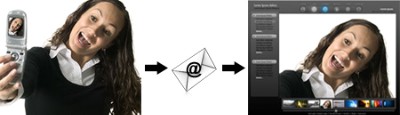
Uploaden via e-mail activeren
1. Activeren van functie "Uploaden via e-mail"
Log in uw MAGIX Online Wereld in. In het Control Center klikt u in het menu op "Online Album". Selecteer in het menu de entry "Uploaden per e-mail". Om de functie te activeren plaatst u een vinkje bij "Uploaden per e-mail inschakelen"
2. Instellingen uitvoeren
U heeft de mogelijkheid in te stellen of inhoud alleen via uw e-mailadres of via elk e-mailadres naar uw Online Album geüpload mag worden.
Wanneer u de optie "Elke bezoeker" ingesteld heeft, kunt u met de extra optie "Uploaden alleen toestaan naar archief" bepalen dat alleen naar het archief (om het later uit te zoeken) en niet direct naar de albums kan worden geüpload. Zo heeft u meer controle over de inhoud van uw Online Album.
3. E-mailuploadadres bepalen
U kunt te allen tijde het e-mailuploadadres van uw Online Album aanpassen door in het gedeelte "Uw e-mailadres voor het uploaden luidt:" op "wijzigen" te klikken en de tekst voor het teken "@" (prefix) te bepalen.
4. Instellingen opslaan
Om alle instellingen over te nemen en te activeren, klikt u op "Opslaan".
Gebruik van de e-mailupload
1. Vrienden uitnodigen, naar het archief van uw Online Albums te uploaden
Open uw Online Media Manager en klik in de bovenste symboollijst op "Uitnodigen" en dan op de optie "om te uploaden naar uw Online Album"
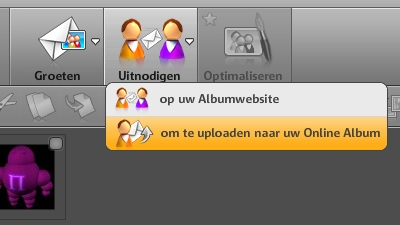
Kies nu wie een uitnodigingse-mail voor het uploaden naar uw Online Album "Archief" moet ontvangen.
Hierbij is het mogelijk reeds bestaande contacten uit uw contactlijst te selecteren of handmatig de betreffende e-mailadressen (meerdere door komma's gescheiden) in te voeren. Klik ten slotte op "Uitnodigen".
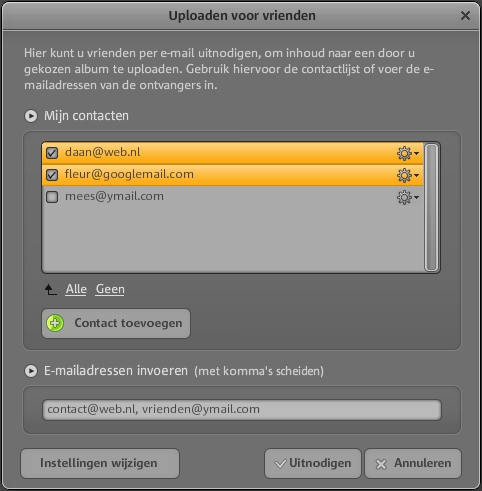
Uw geselecteerde contacten ontvangen nu een uitnodigingse-mail (incl. instructie). Er moet dan alleen op deze e-mail worden geantwoord. In de antwoorde-mail moet de betreffende inhoud (foto's, video's, muziek) als aanhang worden ingevoegd (maximaal 20 MB). Deze worden dan automatisch in het archief van uw Online Album geüpload. Zodra iemand iets naar uw Online Album geüpload heeft, ontvangt u per e-mail een bericht. Om de betreffende inhoud snel te vinden, wordt deze in tijdelijke met de datum van de upload gekenmerkte albums binnen het archief gesorteerd.
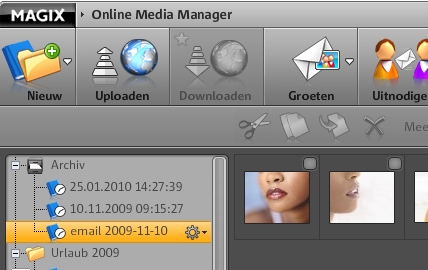
2. Vrienden uitnodigen, direct naar een album van uw Online Albums te uploaden
Open uw Online Media Manager en selecteer bij het gewenste album in de lijst de functie "Uploaden voor vrienden".
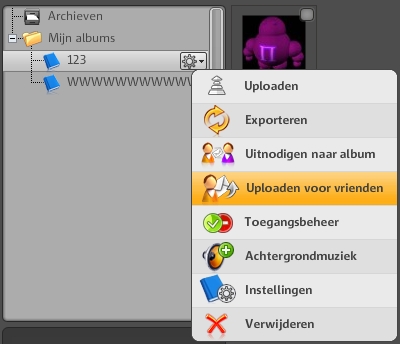
Kies nu wie een uitnodigingse-mail voor het uploaden naar uw Online Album "Archief" moet ontvangen.
Hierbij is het mogelijk reeds bestaande contacten uit uw contactlijst te selecteren of handmatig de betreffende e-mailadressen (meerdere door komma's gescheiden) in te voeren. Klik ten slotte op "Uitnodigen".
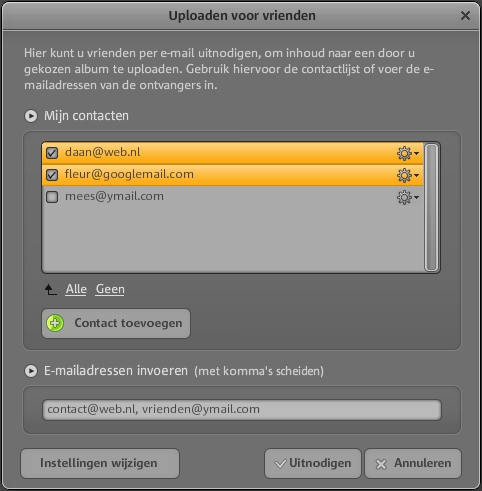
Uw geselecteerde contacten ontvangen nu een uitnodigingse-mail (incl. instructie). Er moet dan alleen op deze e-mail worden geantwoord. In de antwoorde-mail moet de betreffende inhoud (foto's, video's, muziek) als aanhang worden ingevoegd (maximaal 20 MB). Deze worden dan automatisch in het archief van uw Online Album geüpload. Zodra iemand iets naar uw Online Album geüpload heeft, ontvangt u per e-mail een bericht. Om de betreffende inhoud snel te vinden, wordt deze in tijdelijke met de datum van de upload gekenmerkte albums binnen het archief gesorteerd.

